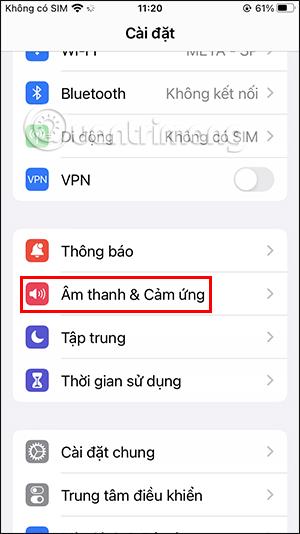Viena iš naujų atnaujintos „iOS 16“ funkcijų yra klaviatūros grįžtamasis ryšys ir „iPhone“ klaviatūros vibravimo funkcija – funkcija, kuri jau seniai buvo prieinama „Android“, bet neseniai buvo atnaujinta „iPhone“. Atitinkamai vartotojai gali nustatyti, kad „iPhone“ klaviatūra vibruotų kiekvieną kartą, kai paspaudžiamas klavišas, arba įjungti klaviatūros garsą, kai ją naudojame. Toliau pateiktame straipsnyje bus nurodyta, kaip nustatyti „iPhone“ klaviatūros vibraciją.
„iPhone“ klaviatūros vibracijos nustatymo instrukcijos
1 žingsnis:
Sėkmingai atnaujinę savo iPhone į iOS 16, spustelėkite Įdiegti. Tada spustelėkite Garsas ir prisilietimas .

2 žingsnis:
Tada perjunkite į klaviatūros nustatymų sąsają „iPhone“. Čia slinkite žemyn ir spustelėkite nustatymą Keyboard Response .

3 veiksmas:
Čia pamatysime dvi parinktis: Garsas ir Touch.

Norėdami įjungti klaviatūros vibravimą iPhone, suaktyvinsime jutiklinį režimą , stumdami apvalų mygtuką į dešinę.
Tada atidarę bet kokį turinį iPhone ir įvedę tekstą klaviatūra, kiekvienam klaviatūros paspaudimui pamatysite papildomą vibracijos režimą.

4 veiksmas:
Be to, jei norite , galite įjungti garso režimą, kai rašote iPhone klaviatūra . Paspaudus klaviatūrą, pasigirs nedidelis vibracijos grįžtamasis ryšys ir klaviatūros įvedimo garsas.

Nors tai yra gana nedidelis iOS 16 pakeitimas, daugeliui žmonių, užuot diegę papildomas palaikymo programas, dabar turite klaviatūros vibravimo nustatymą savo iPhone. Jei nenorite naudoti iPhone klaviatūros vibravimo, tiesiog išjunkite jutiklinį režimą nustatymuose, kaip nurodyta aukščiau.